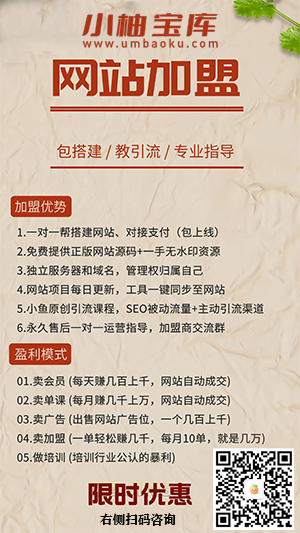我们在通过Windows文件资源管理器、磁盘管理或Diskpart命令格式化U盘过程中,会遇到Windows无法格式化U盘。导致出现该问题的原因可能有以下几种:
1.消除可能存在的病毒
U盘是一种非常便携的设备,电脑用户可以通过U盘轻松连接电脑进行数据备份或传输,因此很多用户经常随身携带并在各种电脑上使用。因此很容易感染病毒。可以使用防病毒工具来删除恶意或病毒的程序。
之后,再次尝试格式化U盘。
2.检查并修复U盘上的坏扇区
众所周知,U盘和其他存储设备都是由许多的扇区组成的,扇区是数据存储的单位。存储在它们上面的文件通常占用不连续的扇区。坏扇区是指扇区已损坏且无法读取或写入,因此可能会中断格式化过程。要检查和修复坏道,您可以使用“CHKDSK.exe”工具。
>按键盘上的“Win+R”键打开“运行”对话框,输入“cmd”并按“Enter”键打开命令提示符窗口。
>在窗口中输入“chkdsk g: /f /r /x”并按“Enter”键执行此命令。

✍ 注意:用您的U盘的驱动器号替换E。
3.格式化前禁用写保护属性
此外,Windows将无法格式化写保护的U盘。但是可能由于不同的原因导致U盘被写保护无法格式化,例如物理锁定、设置为只读模式、错误的注册表设置或损坏的文件系统。不同的原因需要不同的解决方案。
>检查设备
先检查你的U盘,如果侧面有物理锁定开关,您可以将开关滑动到解锁区域。然后,将其连接到您的电脑,您可以根据需要对其进行格式化。

> 使用Diskpart实用程序去除只读属性
先将U盘连接到电脑,并确定它可以被检测到。
步骤1. 按键盘上的“Windows+R”组合打开运行对话框。
步骤2. 然后在运行对话框中输入“diskpart”,点击“确定”打开Diskpart命令提示符。
步骤3. 输入“list disk”并按“Enter”,将显示每一个连接到电脑的磁盘。
步骤4. 输入“select disk n”,这里n指的是你的U盘的盘符。然后,按“回车”继续。
步骤5. 键入“attributes disk clear readonly”,diskpart将更改您的U盘的属性,使其不是只读的。之后,您可以根据需要格式化U盘。
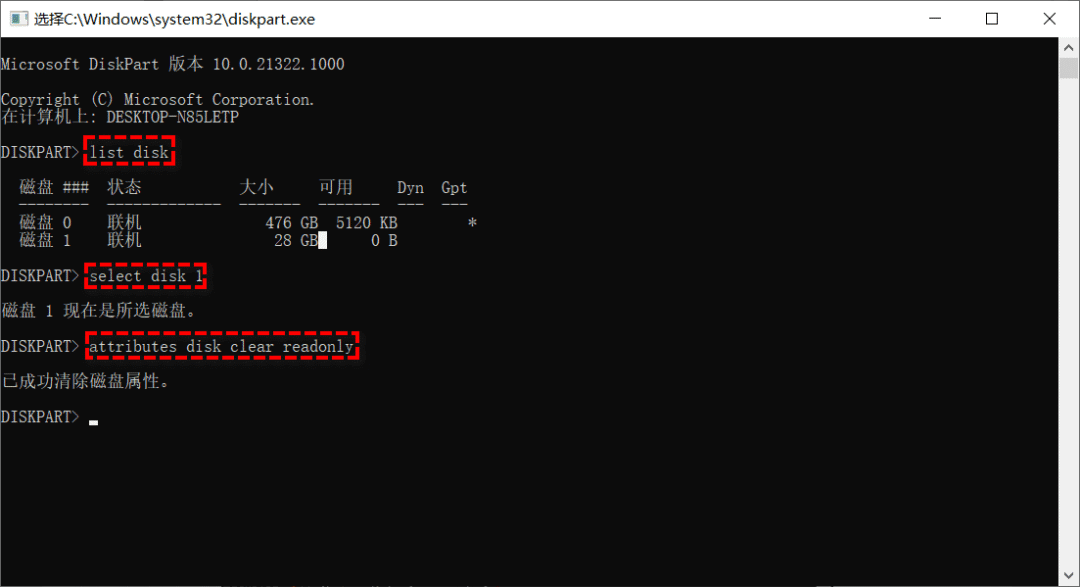
> 通过编辑注册表解除写保护
先将您的U盘连接到电脑,并确定它可以被检测到。
步骤1. 打开运行对话框,输入“regedit”并回车或单击“确定”打开注册表编辑器。
步骤2. 访问以下路径:
ComputerHKEY_LOCAL_MACHINESYSTEMCurrentControlSetControlStorageDevicePolicies
步骤3. 双击“WriteProtect”并将值从1更改为0。
步骤4. 关闭Regedit并重新启动电脑。再次连接您的U盘,您应该能够成功格式化它。
使用CMD修复“Windows无法格式化U盘”错误
先将您的U盘连接到电脑,并确定它可以被检测到。
步骤1. 单击“开始”并键入“命令提示符”。
步骤2. 然后,右键单击“命令提示符”并选择“以管理员身份运行”。
步骤3. 之后,输入“diskpart”并按“回车”。然后依次执行以下命令:
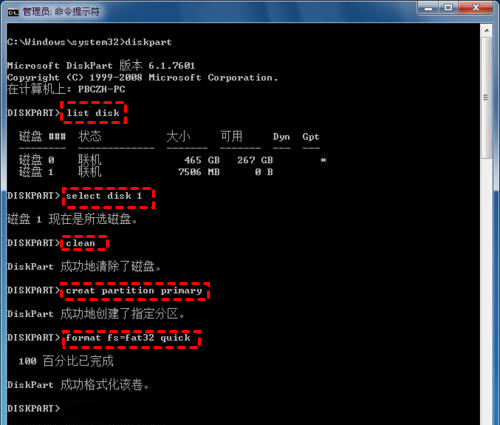
限时特惠:本站每日持续更新海量各大内部网赚创业教程,会员可以下载全站资源点击查看详情
站长微信:11082411